Publicitate
Există o mulțime de motive pentru a nu face upgrade la macOS Catalina. Poate că munca dvs. depinde de aplicații incompatibile pe 32 de biți sau poate nu doriți neplăcerile de software nou potențial instabil.
Chiar dacă doriți să faceți upgrade, aveți nevoie de un Mac din 2012 sau mai târziu pentru a instala Catalina.
Iată vestea bună: nu trebuie să pierdeți ce are de oferit Catalina doar pentru că sunteți blocați cu un software mai vechi. Puteți debloca majoritatea noilor funcții folosind aplicații terțe care funcționează în continuare cu Mojave, High Sierra și chiar versiuni anterioare ale macOS.
1. Folosiți iPad-ul dvs. ca ecran Mac cu Duet Display
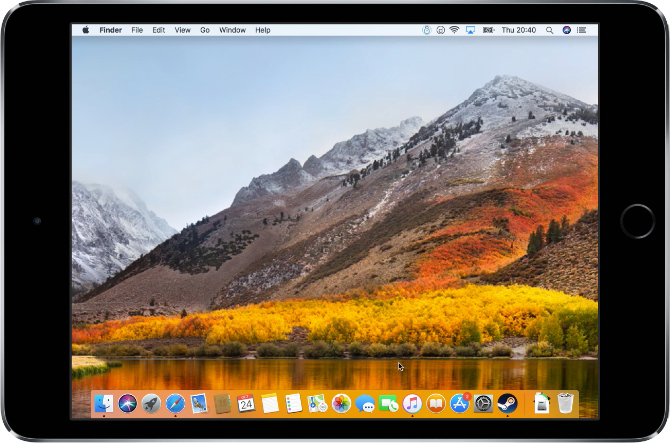
Una dintre caracteristicile emblematice ale macOS Catalina este posibilitatea de a folosi iPad-ul dvs. ca al doilea display pentru Mac. Apple numește această caracteristică Sidecar. Pentru a-l utiliza, aveți nevoie de un iPad Pro sau un iPad din 2019 sau mai târziu. De asemenea, iPad trebuie să funcționeze iPadOS.
În schimb, Duet Display oferă toate aceleași caracteristici ca Sidecar, dar este disponibil pe mai multe versiuni de iOS și macOS. Tot ce trebuie să faceți este să conectați dispozitivele dvs. prin Wi-Fi și să începeți să trageți ferestrele Mac pe ecranul dvs. iPad. Aplicația iPad nu este gratuită, dar este încă mult mai ieftină decât un al doilea monitor de computer.
Descarca: Afișare duet pentru iOS (9,99 USD, abonament disponibil) | Mac (Gratuit)
2. FocusMe prezintă o defalcare a timpului ecranului
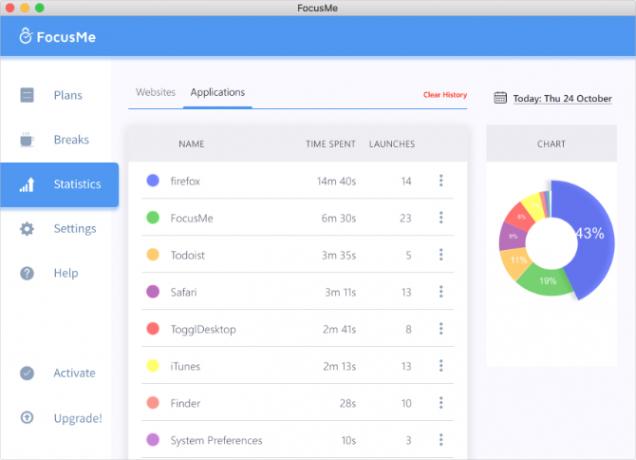
Petrecem mult timp uitându-ne la ecrane zilele acestea. Apple a făcut ușor să urmărească acest lucru cu introducerea Screen Time în iOS 12 Funcția de timp a ecranului iOS 12 vă va reduce dependența de telefonVă folosiți iPhone-ul prea mult? Noua funcție Screen Time din iOS 12 vă poate ajuta să reduceți dependența de telefon. Citeste mai mult . Și cu MacOS Catalina, Apple a extins Screen Time pentru a funcționa și cu Mac-ul tău.
Fără Catalina, vă puteți urmări timpul folosind aplicația terță parte FocusMe. Această aplicație premium prezintă utilizarea Mac-ului dvs. într-un grafic grafic, permițându-vă să impuneți limite sau să programați timpul de oprire ori de câte ori doriți trebuie sa.
Descarca: FocusMe pentru Mac (Încercare gratuită, abonament necesar)
3. Accesați site-ul iCloud pentru a găsi dispozitivele care lipsesc
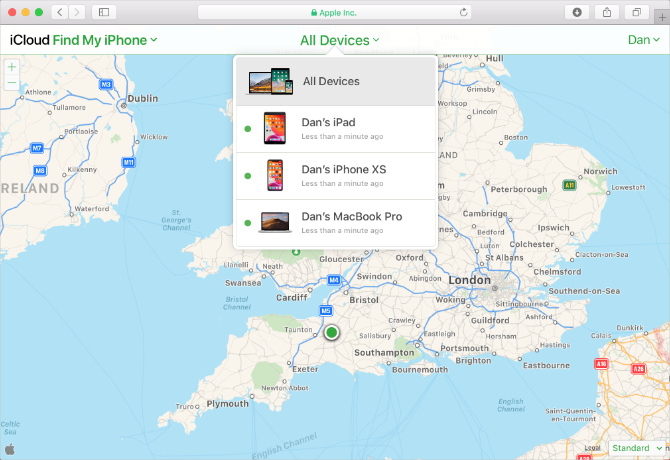
A doua caracteristică anterioară centrată pe iPhone, pe care Apple a introdus-o în macOS Catalina este Find My. Această aplicație, care servește ca combinația Find My iPhone și Find My Friends, vă permite să vă urmăriți prietenii, membrii familiei și Apple lipsă dispozitive.
Este plăcut să ai o aplicație dedicată pe Mac-ul tău, dar poți accesa aceleași servicii Găsiți-mi pe site-ul iCloud. Indiferent de versiunea de macOS pe care o utilizați, conectați-vă pe site-ul iCloud și faceți clic pe Găsiți iPhone sau Gaseste prieteni pentru a incepe. Veți vedea o hartă interactivă care evidențiază persoanele și dispozitivele din viața voastră.
Vizita:iCloud.com
4. Puteți utiliza în continuare iTunes pentru muzică, TV și Podcast-uri
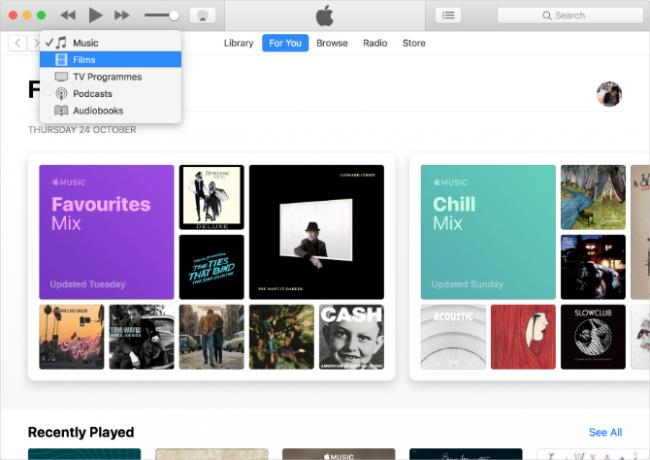
După ani de zile în care a umflat iTunes cu o mulțime de funcții, Apple a împărțit-o în trei noi aplicații: muzică, TV și Podcast-uri. Fiecare vă permite să răsfoiți media media, să importați conținut nou sau să căutați recomandări personalizate în funcție de gustul dvs.
Deși aceste aplicații oferă o experiență de utilizator mai curată, nu introduc nici o funcție nouă. Puteți utiliza în continuare iTunes pe Mac pentru a asculta Apple Music, a cumpăra filme din iTunes Store sau a vă abona la cele mai noi podcast-uri.
5. Steam are toate jocurile de care ai nevoie și multe altele
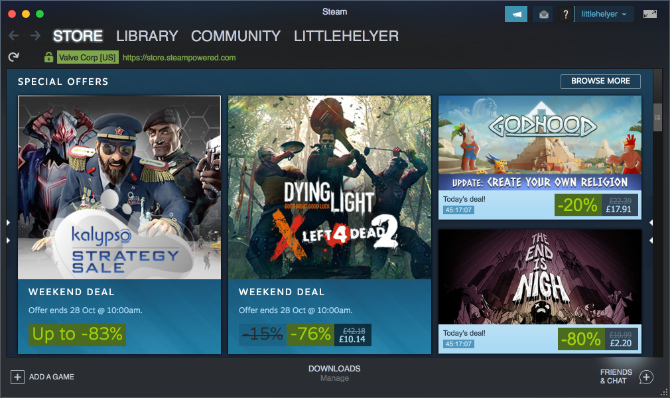
Apple Arcade este un serviciu de jocuri de abonament pe care Apple îl oferă pe iPhone, iPad, Apple TV și Mac - atât timp cât rulează iOS 13, iPadOS sau macOS Catalina. Sunt câteva jocuri grozave pe Apple Arcade Cele mai bune 5 jocuri de jucat pe Apple ArcadeIată cele mai bune jocuri de pe Apple Arcade care fac ca serviciul de abonare la jocuri să merite prețul său. Citeste mai mult , dar cu siguranță nu este singura modalitate de a juca pe un Mac.
Steam este în jur de ani de zile și este principalul magazin pentru jocurile computerizate. Instalați-l pe versiunile mai vechi de macOS pentru a achiziționa și instala nenumărate jocuri, de la oferte indie gratuite la cele mai recente titluri AAA. Încercați să începeți jocurile noastre preferate compatibile cu Mac.
Descarca: Abur pentru Mac (Gratuit)
6. Aruncați un nou aspect bibliotecii dvs. fotografice cu Mylio
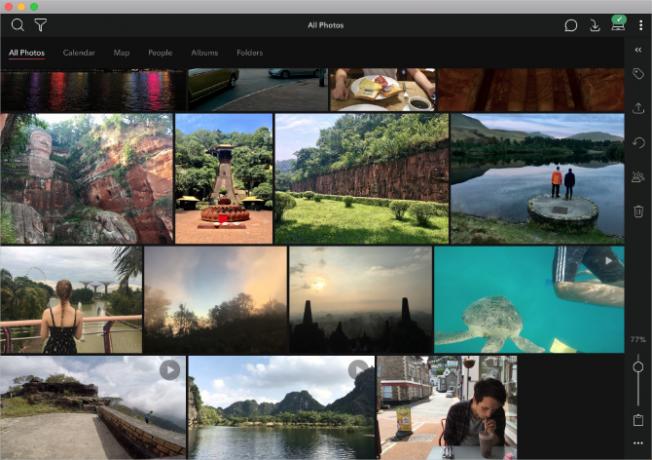
Fotografiile de pe macOS este deja un mod decent de a vă stoca biblioteca foto. Apple nu a făcut prea multe pentru a-l îmbunătăți în macOS Catalina, în afară de a mări viteza prezentării și a adăugat câteva opțiuni suplimentare de editare. Puteți obține aceleași îmbunătățiri minore folosind Mylio.
Acest organizator de fotografii prezintă biblioteca dvs. ca un colaj perfect, cu o mulțime de opțiuni din spatele scenei pentru recunoașterea facială, albumele etichetate și sincronizarea calendarului. Puteți importa automat biblioteca din Google Photos, Flickr sau Facebook - în plus, există o funcție de sincronizare a fotografiilor iCloud în conductă.
Descarca: Mylio pentru iOS | Android | Mac (Gratuit, abonament disponibil)
7. Todoist are mai multe caracteristici decât memento-uri Apple
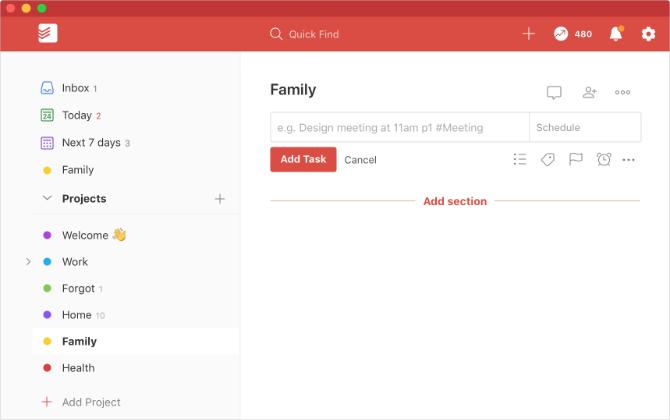
Apple a oferit aplicației Reminders o revizuire uriașă pentru iOS 13 și macOS Catalina. Are un design simplificat, liste inteligente pentru sarcinile viitoare, recunoașterea îmbunătățită a limbajului natural și posibilitatea de a atașa imagini sau note la mementouri pentru mai multe detalii.
Cu toate acestea, cele mai multe dintre aceste funcții sunt deja disponibile în Todoist și altele aplicații alternative pentru amintiri Mac. Acest gestionar de sarcini la îndemână vă permite să adăugați rapid sarcini în căsuța de e-mail, să programați automat alerte recurente și să sincronizați mementourile pe mai multe platforme. Acest lucru este mai mult decât puteți spune pentru Memento-uri Apple.
Descarca: Todoist pentru iOS | Android | Mac (Gratuit, abonament disponibil)
8. Utilizați Dictation pentru a controla macOS cu vocea
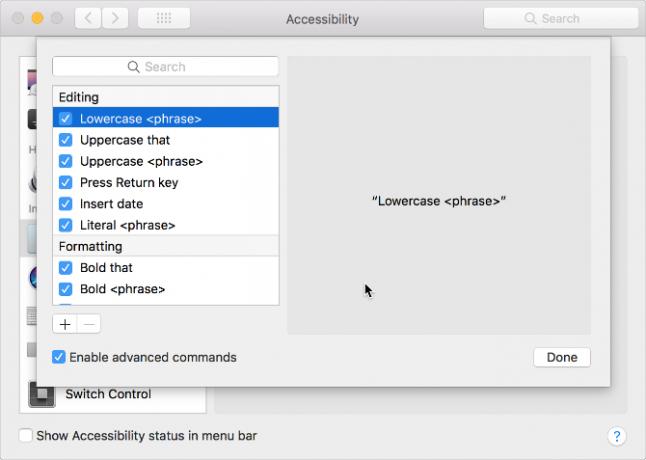
Catalina este un mare pas înainte pentru utilizatorii cu dizabilități datorită adăugării de Voice Control. Această caracteristică face posibilă controlarea fiecărui aspect al Mac-ului dvs. cu diverse comenzi vocale. Puteți naviga în aplicații, puteți salva documente și chiar puteți selecta elemente de pe ecran prin utilizarea grilelor inovatoare și a sistemelor de numere.
Nu este la fel de cuprinzător, dar versiunile anterioare ale macOS prezintă deja dictare încorporată cu comenzi vocale. Întoarce-l la Preferințe de sistem> Accesibilitate> Dictare și puteți utiliza diverse comenzi pentru a efectua sarcini precum dictarea, formatarea și valorificarea textului.
Iată o selecție a unor comenzi vocale pe care le puteți folosi în macOS Mojave sau mai devreme:
- „Șterge asta”
- „Derulați în jos”
- "Valorifica
” - „Selectează următoarea propoziție”
Păstrați-vă Mac-ul protejat fără actualizări
După cum puteți vedea, nu este nevoie de multă muncă pentru a debloca majoritatea funcțiilor macOS Catalina pe versiunile mai vechi ale macOS. Dar funcțiile noi nu sunt singurul motiv pentru care ar putea avea în vedere actualizarea: există și îngrijorarea unei securități mai puternice.
Fără actualizări software obișnuite, computerul dvs. este mai puțin protejat împotriva amenințărilor malware aparute. Apple acceptă versiunile macOS anterioare de câțiva ani, dar dacă sunteți într-o ediție care nu mai primește actualizări, asigurați-vă că luați în considerare cel mai bun software antivirus pentru Mac Cel mai bun software antivirus cu adevărat gratuit pentru MacVirusurile și problemele de securitate abundă, chiar și pe Mac. Este esențial să utilizați un antivirus gratuit pentru Mac, oricât de inteligent sunteți. Citeste mai mult pentru a-l păstra în siguranță fără a actualiza macOS.
Dan scrie tutoriale și ghiduri de depanare pentru a ajuta oamenii să profite la maximum de tehnologia lor. Înainte de a deveni scriitor, a câștigat licența în Tehnologia sunetului, a supravegheat reparațiile la un Apple Store și a predat limba engleză la o școală primară din China.